CSS 버블박스 사용법에 대한 자세한 설명
气泡框(或者提示框)是网页中一种很常见的元素,大多用来展示提示信息,如下图所示:
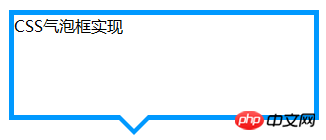
拆分来看,形如这种气泡框无外乎就是一个矩形框+一个指示方向的三角形小箭头,要制作出这样的气泡框,如果解决了三角形小箭头就容易了。一种方法就 是制作这样一个三角形箭头的图片,然后定位在矩形框上。但这种解决办法在后期更改气泡框会很不方便,可能每修改一次气泡框都要重新制作一个三角形小图标。 如果我们能够直接用HTML和CSS代码实现这样一个三角形小箭头一切都迎刃而解了。
1、把div的width和height都设为0,四边都形成三角形。
# test{width:0; height:0; border-width:75px; border-style:solid; border-color:#09F #990 #933 #0C9;}
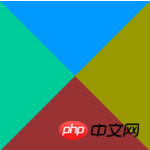
2、在主流浏览器中检测一下,发现IE6中存在一个小问题,上下边能形成三角形,左右两边仍然还是梯形。
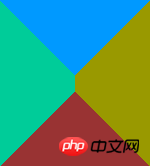
解决:把div的font-size和line-height都设为0的,此时,div的四边在IE6下都能形成完美的三角形。
#test{ width:0; height:0; border-width:75px; border-style:solid; border-color:#09F #990 #933 #0C9; font-size:0; line-height:0;}
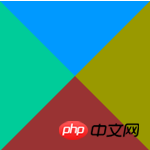
3、我们只需要其中的一个三角形,那么只需要将其他三边的color设置为透明或者跟页面背景一样的颜色,就能模拟出一个三角来,推荐将其他三边颜色设置为透 明,即color的值为transparent,如果其他三边颜色跟页面背景一样,虽然视觉上只能看到一个三角,但背景颜色一旦改变,其他三边颜色也要随 之改变。
#test{ width:0; height:0; border-width:75px; border-style:solid; border-color:#09F transparenttransparent; font-size:0; line-height:0;}

4、在IE6下transparent无效,其他三边被设置成默认的黑色了。
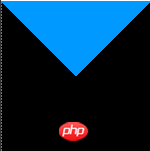
解决:把border-style设置为dashed后,IE6下其他三边就能透明了。
5、到这一步我们已经成功的模拟出了一个小三角,下一步我们把这个小三角同矩形框结合起来。先设置一个矩形框,然后把小三角定位到矩形框上。先来写出HTML结构:
CSS气泡框实现
.tag{ 너비:300px; 높이:100px; 테두리:5px 솔리드 #09F; 위치:상대;}
.tag em{display:block-width:20px; 위치:절대; 하단:-40px; 왼쪽:100px;테두리-스타일:실선 점선:#09F 투명 투명;글꼴-크기:0;}
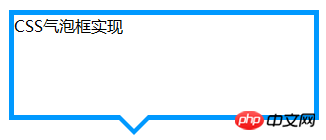
6.
이제 방향을 나타내는 삼각형 화살표는 솔리드이고 여기서는 배경색과 동일한 색상으로 작은 삼각형을 오버레이합니다. 버블 상자를 클릭한 다음 겹쳐진 작은 삼각형의 위치를 이동하여 이를 달성합니다.
우선 HTML 구조를 다음과 같이 조정해야 합니다.
CSS 버블 상자 구현
CSS 스타일 수정:
.tag{ width:300px; 5px 솔리드 #09F; 위치:상대적; 배경색:#FFF;}
.tag em{display:block; border-width:20px; 하단:-40px; border-style:solid dashed dashed; border-color:#09F transparent transparent;font-size:0;}
.tagspan{display:block-width:20px; 위치:절대; 하단:-33px; 왼쪽:100px;테두리-스타일:실선 점선; 테두리-색상:#FFF 투명 투명;글꼴-크기:0;}
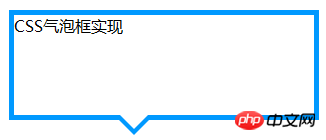 참고: 겹쳐진 작은 삼각형 범위의 아래쪽 값은 border-width 값이 아닙니다. 두 개의 작은 삼각형 아래쪽 사이의 차이는 이론적으로 2(border-width) 제곱근 2여야 합니다.
참고: 겹쳐진 작은 삼각형 범위의 아래쪽 값은 border-width 값이 아닙니다. 두 개의 작은 삼각형 아래쪽 사이의 차이는 이론적으로 2(border-width) 제곱근 2여야 합니다.
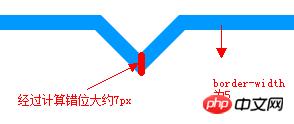 마지막으로 나중에 관리하기 쉽도록 코드를 최적화해 보겠습니다. 전체 HTML 구조:
마지막으로 나중에 관리하기 쉽도록 코드를 최적화해 보겠습니다. 전체 HTML 구조:
;
CSS 버블박스 구현
CSS 스타일은 다음과 같이 수정됩니다:
.tag{ width:300px; height:100px; border:5px solid #09F; position: background-color:#FFF;}
.arrow { 위치:절대:40px; 하단:-40px; }
.arrow *{ 디스플레이:블록; 테두리 스타일 :실선 점선; 글꼴 크기:0; 줄 높이:0; }
.arrow em{border-color:#09F transparent transparent;}
.arrow span{border- 색상:#FFF 투명 투명;}
위 내용은 CSS 버블박스 사용법에 대한 자세한 설명의 상세 내용입니다. 자세한 내용은 PHP 중국어 웹사이트의 기타 관련 기사를 참조하세요!

핫 AI 도구

Undresser.AI Undress
사실적인 누드 사진을 만들기 위한 AI 기반 앱

AI Clothes Remover
사진에서 옷을 제거하는 온라인 AI 도구입니다.

Undress AI Tool
무료로 이미지를 벗다

Clothoff.io
AI 옷 제거제

AI Hentai Generator
AI Hentai를 무료로 생성하십시오.

인기 기사

뜨거운 도구

메모장++7.3.1
사용하기 쉬운 무료 코드 편집기

SublimeText3 중국어 버전
중국어 버전, 사용하기 매우 쉽습니다.

스튜디오 13.0.1 보내기
강력한 PHP 통합 개발 환경

드림위버 CS6
시각적 웹 개발 도구

SublimeText3 Mac 버전
신 수준의 코드 편집 소프트웨어(SublimeText3)

뜨거운 주제
 7522
7522
 15
15
 1378
1378
 52
52
 81
81
 11
11
 54
54
 19
19
 21
21
 72
72
 부트 스트랩에 분할 라인을 작성하는 방법
Apr 07, 2025 pm 03:12 PM
부트 스트랩에 분할 라인을 작성하는 방법
Apr 07, 2025 pm 03:12 PM
부트 스트랩 분할 라인을 만드는 두 가지 방법이 있습니다 : 태그를 사용하여 수평 분할 라인이 생성됩니다. CSS 테두리 속성을 사용하여 사용자 정의 스타일 분할 라인을 만듭니다.
 HTML, CSS 및 JavaScript의 역할 : 핵심 책임
Apr 08, 2025 pm 07:05 PM
HTML, CSS 및 JavaScript의 역할 : 핵심 책임
Apr 08, 2025 pm 07:05 PM
HTML은 웹 구조를 정의하고 CSS는 스타일과 레이아웃을 담당하며 JavaScript는 동적 상호 작용을 제공합니다. 세 사람은 웹 개발에서 의무를 수행하고 화려한 웹 사이트를 공동으로 구축합니다.
 부트 스트랩에 사진을 삽입하는 방법
Apr 07, 2025 pm 03:30 PM
부트 스트랩에 사진을 삽입하는 방법
Apr 07, 2025 pm 03:30 PM
Bootstrap에 이미지를 삽입하는 방법에는 여러 가지가 있습니다. HTML IMG 태그를 사용하여 이미지를 직접 삽입하십시오. 부트 스트랩 이미지 구성 요소를 사용하면 반응 형 이미지와 더 많은 스타일을 제공 할 수 있습니다. 이미지 크기를 설정하고 IMG-Fluid 클래스를 사용하여 이미지를 적응할 수 있도록하십시오. IMG 통과 클래스를 사용하여 테두리를 설정하십시오. 둥근 모서리를 설정하고 IMG 라운드 클래스를 사용하십시오. 그림자를 설정하고 그림자 클래스를 사용하십시오. CSS 스타일을 사용하여 이미지를 조정하고 배치하십시오. 배경 이미지를 사용하여 배경 이미지 CSS 속성을 사용하십시오.
 Vue에서 부트 스트랩을 사용하는 방법
Apr 07, 2025 pm 11:33 PM
Vue에서 부트 스트랩을 사용하는 방법
Apr 07, 2025 pm 11:33 PM
vue.js에서 bootstrap 사용은 5 단계로 나뉩니다 : Bootstrap 설치. main.js.의 부트 스트랩 가져 오기 부트 스트랩 구성 요소를 템플릿에서 직접 사용하십시오. 선택 사항 : 사용자 정의 스타일. 선택 사항 : 플러그인을 사용하십시오.
 부트 스트랩을위한 프레임 워크를 설정하는 방법
Apr 07, 2025 pm 03:27 PM
부트 스트랩을위한 프레임 워크를 설정하는 방법
Apr 07, 2025 pm 03:27 PM
부트 스트랩 프레임 워크를 설정하려면 다음 단계를 따라야합니다. 1. CDN을 통해 부트 스트랩 파일 참조; 2. 자신의 서버에서 파일을 다운로드하여 호스팅하십시오. 3. HTML에 부트 스트랩 파일을 포함; 4. 필요에 따라 Sass/Less를 컴파일하십시오. 5. 사용자 정의 파일을 가져옵니다 (선택 사항). 설정이 완료되면 Bootstrap의 그리드 시스템, 구성 요소 및 스타일을 사용하여 반응 형 웹 사이트 및 응용 프로그램을 만들 수 있습니다.
 부트 스트랩 버튼을 사용하는 방법
Apr 07, 2025 pm 03:09 PM
부트 스트랩 버튼을 사용하는 방법
Apr 07, 2025 pm 03:09 PM
부트 스트랩 버튼을 사용하는 방법? 부트 스트랩 CSS를 소개하여 버튼 요소를 만들고 부트 스트랩 버튼 클래스를 추가하여 버튼 텍스트를 추가하십시오.
 부트 스트랩 날짜를 보는 방법
Apr 07, 2025 pm 03:03 PM
부트 스트랩 날짜를 보는 방법
Apr 07, 2025 pm 03:03 PM
답 : 부트 스트랩의 날짜 선택기 구성 요소를 사용하여 페이지에서 날짜를 볼 수 있습니다. 단계 : 부트 스트랩 프레임 워크를 소개하십시오. HTML에서 날짜 선택기 입력 상자를 만듭니다. 부트 스트랩은 선택기에 스타일을 자동으로 추가합니다. JavaScript를 사용하여 선택한 날짜를 얻으십시오.





